部件及其功能
本節介紹本機器所有部件的名稱和功能。
有關選購產品、部件及其功能的資訊,請參閱「選購產品/軟體」。
外視圖
安裝了「雙面自動送稿機-F1」和「影本紙盤-P1」時:
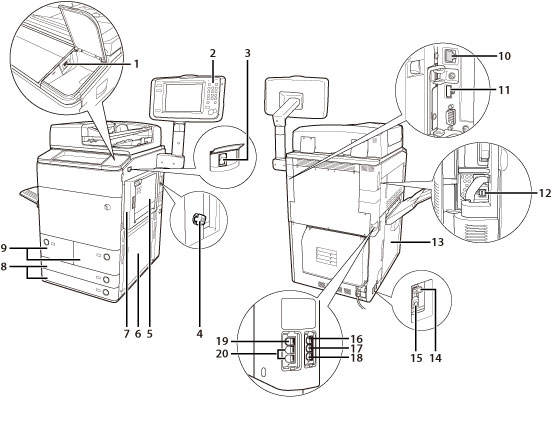
|
1.
|
USB連接埠(1)
使用USB連接埠連線USB裝置。
|
|
2.
|
控制面板
包括操作本機器所需的按鍵、觸控面板顯示螢幕和指示燈。(請參閱「控制面板部件及其功能」)
|
|
3.
|
主電源開關
按至「I」側開啟電源。(請參閱「控制面板部件及其功能」)
|
|
4.
|
安全鑰匙(選購)
用於管理本機器的使用和防止未經授權的影印。
|
|
5.
|
多用途紙盤
使用多用途紙盤手動送紙,並用其添加非標準紙張材料(如信封)。(請參閱「將紙張添加到多用途紙盤」)
|
|
6.
|
主機右下蓋板
清除主機內部夾紙時開啟此蓋板。(請參閱「清除夾紙」)
|
|
7.
|
主機右上蓋板
清除主機內部夾紙時開啟此蓋板。(請參閱「清除夾紙」)
|
|
8.
|
紙匣3、紙匣4
最多可以容納550張紙(80 g/m2)。
|
|
9.
|
紙匣1、紙匣2(右/左)
最多可以容納1100張紙(80 g/m2)。
|
|
10.
|
區域網路連接埠
使用區域網路纜線將本機器連線到網路。
|
|
11.
|
USB連接埠(2)
使用USB連接埠將外部硬碟和其他裝置連線到本機器。
|
|
12.
|
USB連接器
使用USB纜線將本機器連線到電腦。
|
|
13.
|
左蓋板
清除主機內部夾紙時開啟此蓋板。(請參閱「清除夾紙」)
|
|
14.
|
斷路器
偵測過載電流或漏電。
|
|
15.
|
測試按鈕
按該按鈕測試斷路器。
|
|
16.
|
線路4
使用連接埠將「Super G3三線/四線傳真板」連線到本機器。
|
|
17.
|
線路3
使用連接埠將「Super G3三線/四線傳真板」連線到本機器。
|
|
18.
|
線路2
使用連接埠將「Super G3雙線傳真板」連線到本機器。
|
|
19.
|
線路1
使用連接埠將傳真線路連線到本機器。
|
|
20.
|
話機孔及外線孔
台灣地區不使用此連接埠。
|
|
注意
|
|
「Super G3三線/四線傳真板」和「Super G3雙線傳真板」是選購產品。有關詳細資訊,請參閱「系統組態」。
有關使用傳真功能所需選購產品的資訊,請參閱「每種功能所需的選購產品」。
|
內視圖
「imageRUNNER ADVANCE C9280 PRO/C9270 PRO」安裝了「雙面自動送稿機-F1」和「影本紙盤-P1」。
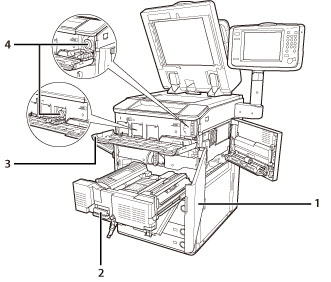
|
1.
|
前蓋板
開啟此蓋板可以清除定影輸送單元內部夾紙。(請參閱「清除夾紙」)
|
|
2.
|
定影輸送單元
拉出定影輸送單元可以清除夾紙。(請參閱「清除夾紙」)
|
|
3.
|
碳粉匣更換蓋板
開啟此蓋板可以更換碳粉匣。
|
|
4.
|
碳粉匣
碳粉用完後,拉出碳粉匣,更換新匣。
|
控制面板部件及其功能
控制器面板

|
1.
|
正在處理/資料指示燈
本機器執行操作時閃爍或閃亮為綠色,記憶體中有傳真資料時持續亮起綠色。
|
|
2.
|
錯誤指示燈
本機器發生錯誤時閃爍或變亮。「錯誤」指示燈閃爍時,請按照觸控面板顯示螢幕上的說明進行操作。「錯誤」指示燈持續亮起紅色時,請聯絡當地的授權Canon經銷商。
|
|
3.
|
設定/註冊鍵
按下可以指定設定/註冊。
|
|
4.
|
省電鍵
按下可以設定或取消「睡眠」模式。本機器進入「睡眠」模式時,指示燈亮起。有關「自動睡眠」模式的詳細資訊,請參閱「主電源鍵和省電鍵」。
|
|
5.
|
檢查計數器鍵
按下可以在觸控面板顯示螢幕上顯示影印和列印的總計。
|
|
6.
|
數字鍵
按下可以輸入數值。
|
|
7.
|
清除鍵
按下可以清除輸入的數值或字元。
|
|
8.
|
主電源指示燈
開啟主電源後變亮。
|
|
9.
|
編輯筆
在操作觸控面板顯示螢幕(如輸入字元)時使用。若丟失編輯筆,請聯絡當地的授權Canon經銷商。請勿在控制面板上用鉛筆、原子筆等帶尖頭的物體代替編輯筆。
|
|
10.
|
停止鍵
按該鍵可以停止正在進行的工作,如掃描工作、影印工作或傳真(僅限正在掃描時)工作。
|
|
11.
|
啟動鍵
按下可以啟動一項操作。
|
|
12.
|
重置鍵
按下可以恢復本機器的標準設定。
|
|
13.
|
ID(登入/登出)鍵
設定了如「部門識別碼管理」或SSO-H的登入服務時,按下可以登入/登出。
|
|
14.
|
觸控面板顯示螢幕
該顯示螢幕顯示每項功能的設定螢幕。預設顯示八個功能鍵。
|
|
15.
|
亮度調整旋鈕
用於調節觸控面板顯示螢幕的亮度。
|
|
16.
|
音量設定鍵
按下可以顯示調整設定(如傳送音量和傳真傳送/接收警報音量)螢幕。
|
|
17.
|
狀態確認/取消鍵
按下可以檢查工作的狀態或取消列印工作。同樣,也可以按下檢查本機器的狀態,如檢查剩餘紙張數量。
|
|
18.
|
自訂功能表鍵
按該鍵可以恢復儲存在「自訂功能表」中的常用功能。同時,若使用了認證,也可以顯示每個使用者的「自訂功能表」設定。(請參閱「自訂功能表」)
|
|
19.
|
主功能表鍵
按下可以返回「主功能表」螢幕,如要切換功能時。
|
|
注意
|
|
有關可以安裝到本機器的選購產品的詳細資訊,請參閱「選購產品/軟體」。
|